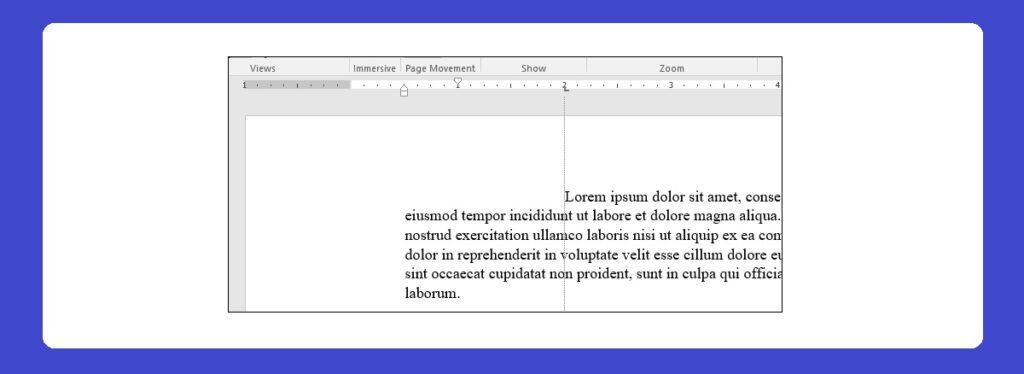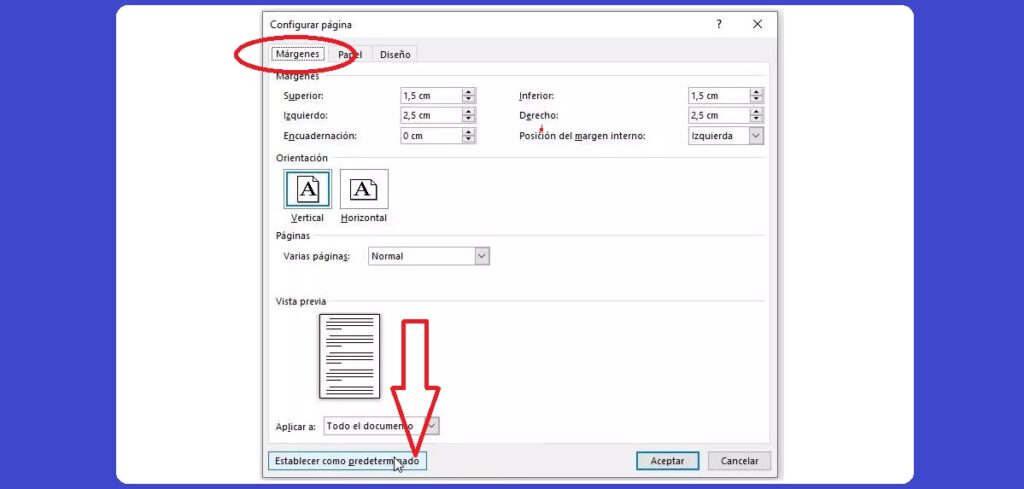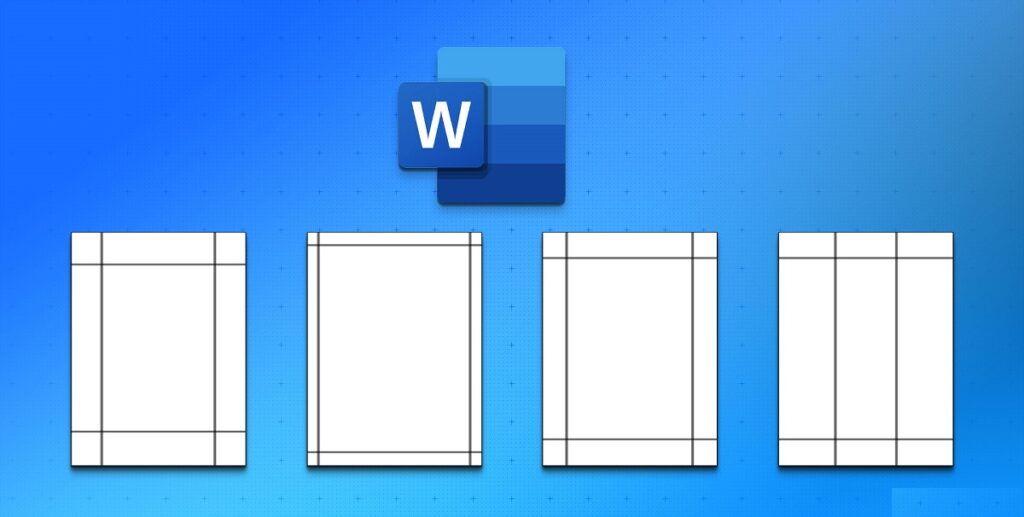
Ang lapad at taas ng mga margin ay mahalaga upang i-configure ang panghuling hitsura ng isang pagsulat, na lalong mahalaga kapag pinag-uusapan natin ang isang teksto na kailangan nating ipakita. Sa post na ito ay makikita natin kung paano ayusin ang mga margin sa salita at bigyan ang aming mga dokumento ng hitsura na gusto namin.
Ang function na ito, na kasama sa karamihan ng mga programa sa pagpoproseso ng salita, ay lalong kawili-wili para sa paghubog ng lahat ng uri ng mga dokumento, anuman ang kanilang format at layunin. Sa Salita Posible ring isaayos ang mga margin na ito hanggang sa makakuha ka ng ganap na customized na configuration. O ilang, upang ilapat sa mga teksto ng iba't ibang mga tema.
paunang natukoy na mga parameter
Kapag nagbukas kami ng bagong dokumento sa Word, mayroon kaming serye ng paunang natukoy na mga parameter ng Microsoft Office para sa mga margin ng mga teksto. Sa teorya, ito ay isang serye ng mga pagsasaayos na dapat sumaklaw sa lahat ng ating mga pangangailangan. Hindi bababa sa mga pinakamadalas na paggamit.
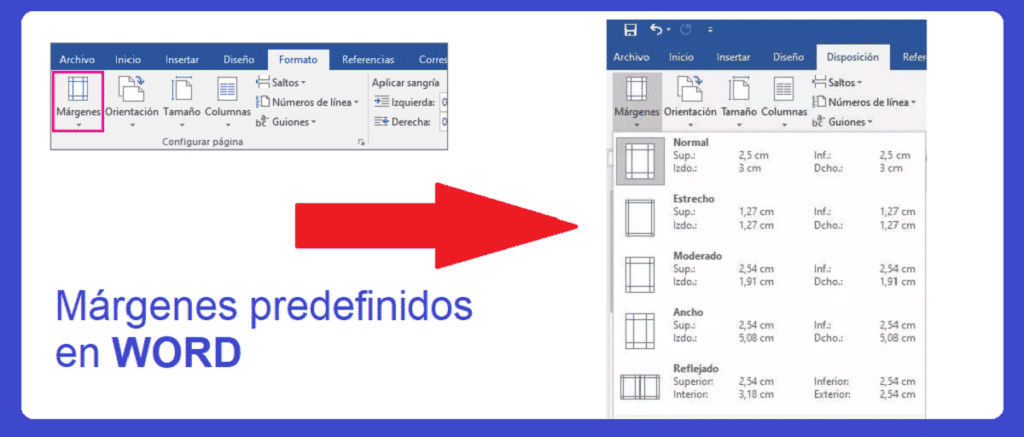
Ang configuration ng default na patayo at pahalang na mga margin ay katulad ng isa na tumutukoy sa uri at laki ng font, ang spacing ng linya, atbp. Sa maraming kaso, tinatanggap lang ng mga user ang nakaraang configuration na ito at hindi nagbabago ng anuman. Ang iba, ang pinakaperpeksiyonista o ang mga naghahanap makakuha ng mas propesyonal na hitsura o isang bagay na mas personal para sa iyong mga text, samantalahin ang iba't ibang mga opsyon na umiiral upang ayusin ang mga margin ng Word.
Ang mga paunang natukoy na margin na ito na inaalok ng Word bilang default ay ang mga sumusunod, bagama't maaaring may higit pa o mas kaunting mga opsyon depende sa bersyon ng software na ginagamit namin:
- normal (itaas at ibaba: 2,5 cm – kaliwa at kanan: 3 cm).
- Estrecho (itaas at ibaba: 1,27 cm – kaliwa at kanan: 1,27 cm).
- Katamtaman (itaas at ibaba: 2,54 cm – kaliwa at kanan: 1,91 cm).
- Malawak (itaas at ibaba: 2,5 cm – kaliwa at kanan: 5,08 cm).
- nakasalamin (itaas, ibaba at labas: 2,54 cm – loob: 3,18 cm).
Upang matulungan kaming pumili sa pagitan ng mga opsyong ito, ang text editor mismo ay nagpapakita sa amin ng isang preview na may iba't ibang uri ng margin. Sa ganitong paraan masusuri natin ang pagiging angkop ng bawat isa sa mga opsyon. Tulad ng ipinapakita sa larawan sa itaas, upang makita ang mga setting ng margin na ito kailangan mo lamang pumunta sa tuktok na tool bar, piliin ang "Format" (o "Layout", depende sa bersyon ng program) at sa drop-down na menu na lilitaw , piliin ang opsyon na gusto namin.
Pasadyang mga margin
Totoo na ang mga paunang natukoy na opsyon na ito ay maaaring higit pa sa sapat para sa malaking bahagi ng mga user, ngunit posible na sa ilang partikular na pagkakataon kailangan nating gumawa ng mga tekstong dokumento gamit ang sarili nating mga custom na margin. ito ay kung paano namin magagawa ayusin ang mga ito ayon sa ating panlasa o ating mga pangangailangan.
Upang gawin ito, mayroon kaming dalawang pagpipilian:
- resort sa isa manu-manong pagsasaayos.
- O sige magtakda ng mga bagong default na setting.
Ang unang opsyon ay maaaring wasto para sa isang partikular na dokumento, habang ang pangalawa ay mas maipapayo kung kailangan nating bumuo o magtrabaho sa isang partikular na format sa mas marami o hindi gaanong regular na batayan.
Manu-manong pag-setup
Upang manu-manong itakda ang mga margin ng isang Word text, ang kailangan mong gawin ay buksan ang dokumento at baguhin ang bar na nasa ibaba lamang ng toolbar na may cursor. iyan ba mahabang bar sa itaas ng blangkong sheet, katulad ng ruler o tape measure, na minarkahan ng serye ng mga numero.
Sa tulong ng mouse maaari nating ilipat ang tatlong marker na ito sa kanan o sa kaliwa upang maitatag ang tinatawag na indentation ng teksto:
- Triangle up: minamarkahan ang simula ng teksto sa pangkalahatan o kaliwang margin.
- Pababang Triangle: Minarkahan ang simula ng unang linya ng teksto sa bawat talata.
- Square: minarkahan ang dulo ng teksto o kanang margin.
Ang pangunahing limitasyon ng pamamaraang ito ay magsisilbi lamang ito sa amin upang itakda ang kaliwa at kanang mga margin, ngunit hindi para sa itaas at ibabang mga margin.
Pasadyang mga setting
Sa ibaba ng dropdown ng mga default na margin, makikita namin ang pagpipiliang custom na configuration. Sa pamamagitan ng pag-click sa button na ito, makakahanap kami ng mga bagong posibilidad, tulad ng ipinapakita sa larawan sa itaas.
Malinaw, kailangan nating tumuon sa tab na "margins"., kung saan maaari naming itakda ang lahat ng mga parameter ayon sa gusto o kailangan namin:
- Itaas at ibaba, kaliwa at kanang mga margin.
- Opsyonal, nagbubuklod na mga margin.
- Oryentasyon ng pahina (landscape o portrait).
Magagawa rin naming pumili kung gusto naming ilapat ang mga pagbabagong ito sa isa o ilang mga pahina ng dokumento o sa buong dokumento. Malaki ang maitutulong ng preview para malaman natin kung ang mga napiling margin ay talagang gusto nating itatag. Sa wakas, pipindutin namin ang pindutan "Itakda bilang Default" upang ang pagsasaayos na ito ay nai-save sa aming Salita upang magamit sa mas maraming pagkakataon.
Sa wakas, kung gusto naming itatag ang configuration na ito sa iba pang mga dokumento na nabuo na namin at nai-save na, kailangan naming pumunta sa opsyon na "Layout", pagkatapos ay piliin ang "Margins" at mag-click sa "Last Custom Configuration".